Google Chrome führt alle paar Wochen automatische Updates durch, um den Chrome-Browser sicherer und stabiler zu machen. Aber manchmal sind diese neuen Versionen nicht sehr stabil oder sie bringen Kompatibilitätsprobleme bei ihrer Verwendung mit sich. Aus diesen Gründen ist es besser, das automatische Update-Verfahren zu deaktivieren, um solche Probleme zu vermeiden.
So verhindern Sie (STOPP) die automatische Aktualisierung von Chrome.
Methode 1: Deaktivieren Sie Chrome Auto Update durch Umbenennen von "GoogleUpdate.exe".
Die Info: "GoogleUpdate.exe" ist die Anwendung, die von Chrome (und anderen Google-Produkten) verwendet wird, um Updates zu überprüfen und zu installieren.
1. Navigieren Sie je nach Windows-Version zum folgenden Speicherort:
- 32bit-Windows:C:\Programme\Google\Aktualisieren
- 64bit-Windows: C:\Programme (x86)\Google\Aktualisieren
Notiz: Wenn Sie den Update-Ordner am obigen Speicherort nicht finden können, sehen Sie sich den folgenden Speicherort an:
- C:\Benutzer\
\AppData\Local\Google\Chrome\Aktualisieren
2. Erkunden Sie den Inhalt des Ordners "Update" und benennen Sie den Ordner "GoogleUpdate.exe" zu "GoogleUpdate1.exe".
3.Neustart dein Computer.
Methode 2: Deaktivieren Sie das Chrome-Update über Chrome.
1. Öffnen Sie Google Chrome und bei „URL-Adressleiste", Typ: chrome://plugins& Drücken Sie "Eingeben”.
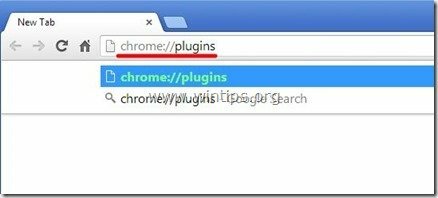
2. Suchen Sie in den aufgelisteten Plugins das Plugin mit dem Namen „Google-Update“ und drücken Sie die „Deaktivieren”-Option darunter.
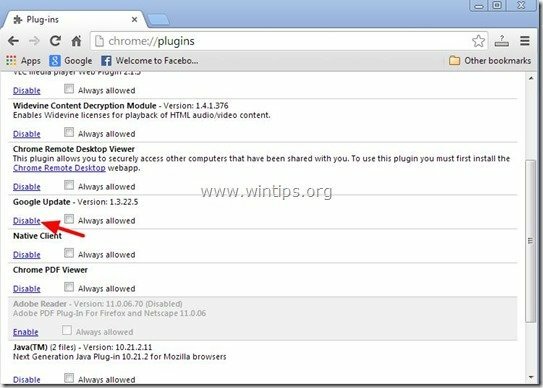
3. Endlich Neustart deine Chrom Browser, damit die Änderungen wirksam werden.
Methode 3: Deaktivieren Sie das Chrome-Update über die Windows-Registrierung
1. Öffnen Sie den Registrierungseditor. Öffnen Sie dazu das „Lauf” Befehl* und in das Suchfeld (Ausführen) geben Sie “regedit" und drücke "Eingeben”.
* So öffnen Sie das „Lauf" Befehl:
Windows XP:
Klicken Sie auf "Anfang”-Taste und wählen Sie “Lauf”.
Windows 7, Vista
Klicken Sie auf "Anfang“ und klicken Sie auf „Suche"Kasten.
Windows 8:
Rechtsklick in der unteren linken Ecke und wählen Sie „Lauf”.
2. Navigieren Sie in der Windows-Registrierung (aus dem linken Bereich) zu diesem Schlüssel:*
- HKEY_LOCAL_MACHINE\SOFTWARE\Policies\Google\Update
* Hinweis für Benutzer von Windows 8.1: Der obige Schlüssel existiert nicht in Windows 8, daher müssen Sie ihn (und einen weiteren Schlüssel) manuell erstellen: Um das zu tun:
- Navigieren Sie zu dieser Taste im linken Bereich: HKEY_LOCAL_MACHINE\SOFTWARE\Policies.
- Rechtsklick auf Richtlinien und wählen Sie Neuer Schlüssel.
- Gib den Namen Google
- Rechtsklick auf Google drücken und auswählen Neuer Schlüssel.
- Gib den Namen Aktualisieren
- Klicken Sie im rechten Bereich mit der rechten Maustaste auf eine leere Stelle und wählen Sie Neu > DWORD (32-Bit) Wert
- Gib den Namen UpdateStandard
- Modifiziere den UpdateStandard Wertdaten zu 0 wie unten beschrieben (3).
- Nachdem Sie das Valutadatum geändert haben, navigieren Sie zu diesem Schlüssel im linken Bereich: HKEY_LOCAL_MACHINE\SOFTWARE\Wow6432Node\Google
- Rechtsklick auf Google drücken und auswählen Neuer Schlüssel.
- Gib den Namen Aktualisieren
- Klicken Sie im rechten Bereich mit der rechten Maustaste auf eine leere Stelle und wählen Sie Neu > DWORD (32-Bit) Wert
- Gib den Namen UpdateStandard
- Modifiziere den UpdateStandard Wertdaten zu 0 wie unten beschrieben (3).
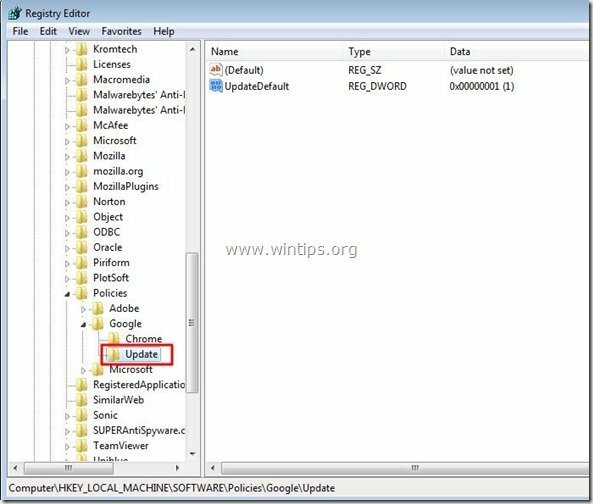
3. Im rechten Bereich, Doppelklick Bei der "UpdateStandard” Registrierungsschlüssel und setzen Sie seine Wertdaten auf “0”.
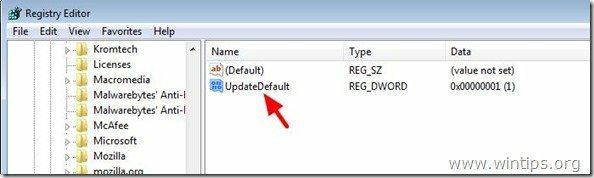
4. Drücken Sie "OK” um das Fenster zu schließen und dann nah dran (Ausfahrt) Registierungseditor.
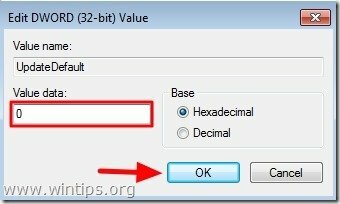
Das ist es.
Denken Sie daran, dass Sie die automatische Aktualisierungsfunktion von Chrome jederzeit aktivieren können, indem Sie einfach die Wertdaten auf "1” im selben Registrierungsschlüssel (UpdateStandard).
Hallo, bei mir existiert bereits ein HKEY_LOCAL_MACHINE\SOFTWARE\Wow6432Node\Google\Update, da sind noch mehr Dinge (Clients, ClientsState. ClientStateMedium, PersistedPings, proxy, UsageStats). Im Update-Schlüssel sind viele Werte, aber kein UpdateDefault. Was ich machen muss? kann ich alle Werte entfernen und dann einen neuen für UpdateDefault hinzufügen?
Ich wäre Ihnen sehr dankbar, wenn Sie mir Feedback geben.
das ist ein bisschen anders … was ich getan habe … ich weiß nicht einmal, warum das so funktioniert …
A. Ich habe Chrome, das mit Google 55 arbeitet (auch wenn es ursprünglich nicht ...
B. Was ich getan habe:
…Ich habe eine "Image-Sicherung", die die alte Version (54) hatte, in der Sie noch Flash verwenden konnten...aber als ich anfing Chrome... es wurde automatisch auf Version 55 aktualisiert... und ich konnte es nicht mehr dazu bringen, Flash zu verwenden... Erweiterung und alles versucht das…
…Registry… Sachen, von denen gesagt wird, dass sie sich ändern sollen…entweder nicht in meiner Registry… oder ich dachte, zu kompliziert.. NUR HTML5...hat sich als sehr gut erwiesen...also wollte ich mir dieses Problem nicht weiter antun.
…was ich letztendlich gemacht habe: Ich verwende ein Backup-System (Macrium), in dem SIE "EINZELNE DATEIEN und/oder Ordner... (wofür Macrium hauptsächlich da ist…)
…also ziehe ich „DIE NICHT AKTUALISIERTE VERSION VON GOOGLE CHROM 54“ aus dem Backup… und lege sie auf DESKTOP ein… GLEICHZEITIG (ABER SIE SIND AUCH IN VERSCHIEDENEN VERZEICHNISSEN… ICH HABE NUR DEN „GOOGLE-ORDNER“ VERSCHIEBEN … ES IST AN ZWEI VERSCHIEDENEN STANDORTEN … jeder mit seinem eigenen Abkürzung…
…also habe ich das Beste aus beiden herausgeholt …FLASH EXTENSIONS funktionieren immer noch unter google 54…und html5 ist das einzige, was auf chrome55 funktioniert…
Tatsächlich funktioniert FLASH jetzt tatsächlich auf MEINEM chrome55… weiß nicht warum das so ist… war es nicht, als ich anfing…
Grüße,
flashrob
Das war großartig, aber als ich all das oben genannte durchgeführt habe, war mein Chrome bereits aktualisiert..:(
Ich hatte ein Problem mit dem Hängen/Einfrieren von Chrome in Windows 10 Pro 1511. Nachdem ich mehrmals erfolglos versucht hatte, die neueste Version von Chrome neu zu installieren, beschloss ich, eine ältere Version zu installieren Version (ich habe zufällig Chrome43 auf oldversions.com ausgewählt), aber eindeutig befürchtete ich, dass die automatische Aktualisierung die neueste neu installieren würde Ausführung.
Die erste Methode wurde nicht angewendet (anscheinend gibt es kein Google-Update-Plugin in der von mir installierten Version), aber die Registrierungsmethode scheint zu funktionieren. Wenn ich auf die Hilfeseite "Über Chrome" gehe, wird mir zumindest gewarnt, dass Updates vom Administrator deaktiviert wurden.
Danke !
Ich habe weder diesen Registrierungsschlüssel noch das Plugin, aber Chrome möchte trotzdem jedes Mal aktualisieren, wenn ich es öffne oder schließe. Hat noch jemand eine Antwort? Gewinnen Sie hier 7.
Danke,
Endlich eine Möglichkeit, Chrome-Updates WIRKLICH zu deaktivieren, wenn alle anderen Online-Vorschläge VERFALLEN! ein Tippfehler oben tho:
anstelle von "HKEY_LOCAL_MACHINESOFTWAREWow6432NodeGoogle" für xp ist es:
HKEY_LOCAL_MACHINESOFTWAREWow6432NodePoliciesGoogle
Ich fand diesen Artikel hilfreich, aber mein Problem ist, dass Chrome bereits aktualisiert wurde, bevor ich dies lese, und ihre Sicherheits-"Was auch immer" meine Norton IDsafe- und Norton-Symbolleiste, auf die ich mich verlasse, nicht zulässt. Um also auf die vielen Websites zuzugreifen, für die ich meine Passwörter im ID-Safe gespeichert hatte, muss ich Firefox verwenden, von dem ich kein Fan bin.
Meine Frage jetzt: Gibt es eine Möglichkeit, auf die ältere Chrome-Version (36, glaube ich) zu gehen, wenn mein Norton verwendet werden konnte, und dann Updates zu deaktivieren?
Vielen Dank für jede Hilfe, die Sie mir geben können.


